Guide de réparation : Câbles alimentation et données du lecteur optique Xbox One X
Les jeux de votre Xbox One X ont parfois du mal à être lu et le lecteur ne répond plus alors qu'il a été changé ? Rien ne se passe quand vous insérez un jeux ou un Blu-Ray ? Si les problèmes persistent, il est possible que les fautifs soient les câbles d'alimentation et données du lecteur optique ! Mais vous êtes au bon endroit pour résoudre tous vos soucis !
Nos experts SOSav ont réalisé ce guide de réparation illustré et commenté afin de vous expliquer toutes les manoeuvres à réaliser. Vous trouverez ainsi tous les gestes détaillés à travers des étapes précises pour décortiquer chaque mouvement. Vous apprendrez ainsi que réparer sa Xbox One X n'est pas si compliqué avec un peu de patience et de minutie ! Suivez attentivement notre tuto et retrouvez une console comme neuve !
Symptômes :
- Problème de lecture des jeux
- Lecteur qui ne fonctionne plus

Comment remplacer câbles alimentation et données du lecteur optique pour Xbox One X - Guide images
Etape 1
Etape 2
Etape 3
Etape 4
Etape 5
Etape 6
Etape 7
Etape 8
Etape 9
Etape 10
Etape 11
Etape 12
Etape 13
Etape 14
Etape 15
Etape 16
Etape 17
Etape 18
Etape 19
Etape 20
Etape 21
Etape 22
Etape 23
Etape 24
Etape 25
Etape 26
Etape 27
Etape 28
Etape 29


 Guides
Guides Identification modèle
Identification modèle Support / Assistance
Support / Assistance
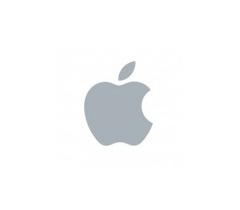



























 Charge
Charge
 Audio
Audio
 Coques / Housses
Coques / Housses
 Verres trempés
Verres trempés
 Films hydrogel
Films hydrogel
 Supports
Supports
 Accessoires Apple Watch
Accessoires Apple Watch
 Accessoires Mac
Accessoires Mac
 Accessoires consoles
Accessoires consoles
 Accessoires télétravail
Accessoires télétravail


 Ouverture et déconnexion
Ouverture et déconnexion Pinces et ventouses
Pinces et ventouses Couper
Couper Kits outils
Kits outils Inspection
Inspection Soudure et câblage
Soudure et câblage Mesure
Mesure Organisation
Organisation Décharge
Décharge Consommables
Consommables Nettoyage
Nettoyage Tournevis et clés
Tournevis et clés Outils gTool
Outils gTool Professionnels
Professionnels Hygiène
Hygiène Découpe de film
Découpe de film























































